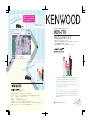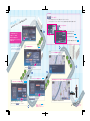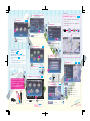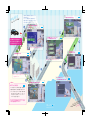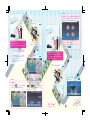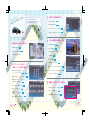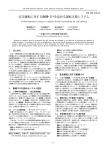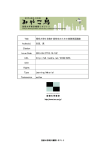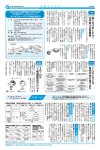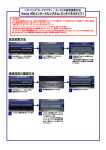Download 1 - ご利用の条件|取扱説明書|ケンウッド
Transcript
la さ n o i s s i st m ウ ぁ 、お チに ま 帰り し 今回のドライブは、どうやら大成功。 ! ょう 家族のみんなもナビの豊富な機能に すっかりご満悦の様子です。 よく使う自宅までのルート探索・ ルート案内は、自宅ボタンで簡単!! HDD/DVD AV NAVIGATION SYSTEM 1 自宅までの道を調べます N034 HDV-770 かんたんナビブック お買い上げいただきましてありがとうございます。 ご使用の前に、この取扱説明書をよくお読みのうえ、説明の通り正しくお使いください。 また、この取扱説明書は大切に保管してください。 本機は日本国内専用モデルですので、外国で使用することはできません。 を タッ チし て 、ル ート 探 索し ます 。 あ とは 、プ ラ ンを 選ん で 、案 内開 始 する だけ で す。 missio ! e t e l p n com 念願のナビを手に入れたお父さんは、ナビの素晴らしさを 明日のドライブで家族みんなに伝えようと張り切っています。 さて、このお父さんがHDV-770をどのように使いこなすのか、 一緒に見ていくことにしましょう。 〒192-8525 ● 商品に関するお問い合わせは、カスタマーサポートセンターをご利用ください。 ナビダイヤル FAX 住所 受付時間 ● 東京都八王子市石川町2967-3 0570-010-114(一般電話・公衆電話からは、どこからでも市内通話料金でお問い合わせが可能です) 携帯電話、PHS、IP電話からは 045-933-5133 045-933-5553 〒226-8525 神奈川県横浜市緑区白山1-16-2 9:00〜18:00(土、日、祝祭日および当社休日は休ませていただきます) アフターサービスについては、お買い上げの販売店か、または、別紙「ケンウッド全国サービス網」をご参照のうえ、 最寄りのサービスステーション、サービスセンター、各営業所にご相談ください。 このかんたんナビブックは、HDV-770を初めてお使いになる方を対象に、 本機の基本的な使いかたを紹介しています。興味を持たれた項目が見つかっ たときは、取扱説明書のそれぞれの参照ページをご覧ください。詳しい説明 が記載されています。 c PRINTED IN JAPAN B64-3329-00/00 missio n1 備を の準 ナビ しょう! は まず しま nex t p age 念願のナビを手に入れたお父さん、 明日は家族みんなにナビのお披露目です。 でも、その前にナビを使いやすくするための 準備をチョットだけしておきましょう。 mi ssion 1 に 最初 やっ き てお まし ご 購 入 後 、最 初 に ナ ビ の 電 源 を 入 れ る( エ ン ジ ン を か け る )と 、 4 自宅の場所を登録します N072 [最 初 の設 定] ボタ ンが 表 示さ れま す 。 こ の ボ タ ン で は 、あ ら か じ め 登 録 し て お く と 便 利 な 自 宅 の 場 所 や 、画 面 の 表 示 方 法 、オ ー デ ィ オ 環 境 な ど を 対 話 形 式 で 順 番 に設 定で き ます 。 ょう 「設定は次回に行おう」というときは[また今度にする]ボタンを、 「 対 話 形 式 で は な く 独 自 に 設 定 す る 」と い う と き は [ も う 表 示 し ない ]ボ タン を選 ん でくだ さ い。 5 な お 、い っ た ん 設 定 し た 内 容 を 変 更 し た い と き は 、各 項 の 参 照 ペ ー ジを ご覧 に なり 、個 別 の設定 画 面 で 設定 をし て く だ さ い。 をタッチして、 地図の見えかたを設定します N006 をタッチします。 ● 自宅を登録しておくと簡単な操作で、いまいる場所から自宅に 帰る道を案内できるようになります。 ● 自宅以外に止まっているときは 1 地図の色、角度、向きなどをお好みで設定します。 エンジンをかけます 3 順に選んで 画面を見やすい角度に設定します お好みの角度をタッチして、 2 を使います。 N 072 C009 をタッチします。 地図の向き 6 3D表示 N 003 N 005 7 車両ナンバーを設定します をタッチしていきます。 地図画面の色調 N 080 ナ ビ の 準 備 を 終 え 、オ ー デ ィ オ の 設 定 に 進 み ま す S014 「最初の設定」を開始します をタッチします。 車両ナンバーを選び、 をタッチします。 ● 車両ナンバーを設定しておくと、高速道路などの 通行料金が適切に案内されます。 をタッチします。 画面右上のページ番号( C0 0 9 など)は 取扱説明書の説明ページです。 操作や説明が詳しく書かれています。 ● にタッチすると、オーディオの設定をフラットに できます。また、 しません。 にタッチすると、現在の設定を変更 n 1_ o i s s i m (2 ) を 環境 ィオ ょう デ し ー てオ 整えま 続い nex t p age c o lu m n でピットイン! _ (2 ) 1 n missio 合 車に わせ てオ ィ ーデ オ を 環境 設定 し ます 先ほどから画面に表示されている[Pit確認]ボタンに気づいていますか? このボタンを使うとナビのいろいろなケーブルなどの接続状態や車両の情報などを確認できます。 (前ページからのつづき) をタッチすると表示され、 で閉じます ◎いろいろなケーブルの 接 続 状 態 を 見 る と き S 015 ナビの設定が終わったら、 今度はオーディオ環境。 ◎タイヤを交換したとき 車に合わせて調整すれば、 車内が大迫力のオーディオルームに ◎ GP S な ど の 情 報 が 見 た い と き 早変わりです。 車の形やスピーカーの数などを設 定 す る だ け で 、自 分 の 車 に 最 適 な 8 車の種類を選びます 11 車種を選び、 オーディオの準備ができました をタッチします。 10 フロントスピーカーを設定します リアスピーカーを設定します S002 「 最 初 の 設 定 」が ひ と と お り 終 わ る と 、現 在 地 の 画 面 が 表 示 さ れ ま す S002 後列のスピーカーも同じように設定して、 をタッチします。 あとは明日のドライブを待つばかりです。 車に合わせて、前列のスピーカーの位置や 大きさなどを選んで をタッチします。 S 015 S002 サウンドフィールドを創り出せます。 9 S 016 画面右上のページ番号( C0 0 9 など)は 取扱説明書の説明ページです。 操作や説明が詳しく書かれています。 n missio 2 に さん お母 ょう は 的地 いまし ら の目 明日 めても 決 nex t p age 4 3 名前で探します co lu mn ひらがなで「えのしま」と入力します 出発前に画面上でお試しドライブ N052 目的地までの経路を画面上で体験できるお試し走行を N013 5 使ってみてください。 走る道路や右左折の予習ができるので、運転に自信が 検索を始めます ない方でも安心です。 「えのしま」と順に文字を入れて をタッチします。 をタッチします。 をタッチします。 2 行 き 先は 、い ろ いろ な 切 り 口で 探 せ ま す。 候補が多いときは、所在地や施設の種類 わかることで探します N013 などで絞り込めます。 ● 電 話番 号 か ら 探し ま す N015 ● 住 所か ら 探 し ます N014 ● 有 名な 建 物 の 名前 か ら 探 しま す N013 6 ● 食 事や ス ポ ー ツな ど 、い ろい ろ な ジ ャン ル に 分 類さ れ た 「 し たい こ と 」から 探 し ま す N018 な ど など 。 お試しドライブは、停車中であれば、いつでもできます。 「江の島(ヨットハーバー)」に 行くことにしました 8 ここでは、江ノ島であちこち行くつもりなので「えのしま」 と い う名 前 が 付 くと こ ろ を 探し て い ま す。 をタッチします。 n missio 江ノ 島に ドラ N031 〜 N033 ●他の方法で探したいときは: N014 〜 N018 2 ! イブ 道案内を始めます 1 ナビ画面中にナビメニューを表示します N0 10 さあ、 今日はナビのドライブデビューです。 海の好きなお母さんは、ドライブの行き先を 7 江ノ島に決めたもようです! テキパキとルートを調べてナビの便利さを 「江の島(ヨットハーバー)」 までの道を調べます 4種類の道からお好みの道が選べます。 アピールしなければなりません。 ナビ本体の キーを押して、 をタッチします。 画面右上のページ番号( をタッチします。 N024 ● は、一般的なお奨めルートです ● は、距離の短さを優先したルートです ● は、有料道路を優先したルートです ● は、一般道路を優先したルートです missio をタッチします。 C009 など)は 取扱説明書の説明ページです。 操作や説明が詳しく書かれています。 ドラ イブ に出 ま 発し n3 しょ nex t p う! age 3 n o i s mis さ ラ ぁ 、ド イブ に ! 出発 5 運 転 中 は 、必 要 な 情 報 を そ の 都 度 ポ ッ プ ア ッ プ 表 示で 知ら せま す 。 万 一、ルー ト を間 違え て も心配 は 要 りま せん 。 高速の分岐が案内されます N036 間違って進んだその道から新たなルートをすぐ に見 つ けて 教 えてく れ ます 。 1 主要な交差点では方面看板が 表示されます N001 4 みんなを乗せて江ノ島に出発です。 途中、ナビがどのように道案内をして 高速道路ではインターやサービス エリアの情報が表示されます N036 くれるのか見てみることにしましょう。 ● 2 に目的地までの距離と到着予想時刻が表示されます。 6 N037 N038 交差点が案内されます 料金所が近づくと 金額が案内されます N036 ● 渋滞や次の施設までの距離なども表示されます。 ●どのレーンを走ればいいかも教えてくれます。 水色が推奨レーンです。 3 c ol umn VIC S で さ ら に 便 利 に 7 高速道路の入り口が案内されます 目的地に近づくと、 目的地の情報が表示されます N035 N038 N024 VICSを利用すれば、渋滞や事故、臨時の交通規制や 所要時間、駐車場などの情報が画面に表示されます。 ◎VICS FM局から送られてくる各種の情報は本機 だけで受信できますが、電波ビーコン、光ビーコン の ご 利 用 に は 、光・電 波 ビ ー コ ン V I C S ユ ニ ッ ト VF-M77(別売品)が必要です。 missio VICS(Vehicle Information and Communication System) は、財団法人日本道路交通情報通信システムセンターが走行中 の車両に交通情報を提供するシステムです。 画面右上のページ番号( C 0 0 9 など)は 取扱説明書の説明ページです。 操作や説明が詳しく書かれています。 わが n4 なが みん そろ うです ろ そ 、そ さて 言ってき を まま nex t p age 1 4 n o i s s mi お腹 がす いた ナビ画面中にナビメニューを表示します 2 N010 周辺から探します N023 ! 3 現在地の周辺から探します をタッチします。 ナビ本体の さて、ドライブの途中ですが、 キーを押して、 をタッチします。 みんなお腹がすいてきたようです。 近くにあるレストランを探しましょう。 最寄りで探せば、すぐに行ける所を探し出せます。 そして、そこをルートに追加すれば、新しいルート で道案内してくれます。 6 お店までのルートを探します 5 お店の種類とお店を選びます 行きたい お店のボタンに タッチします。 n5 o i s s i m レストランに寄ってから江ノ島に行くルートで お食事(レストラン)を選びます をタッチします。 お店の種類を 選んで にタッチし、 N025 をタッチします。 4 N023 おば あ ん ちゃ 家に 寄っ て う いこ よ! をタッチします。 1 2 住所を入力しておばあちゃん家を 探します おばあちゃん家に進路を 変更します N024 N014 案内されます。 をタッチすれば、ルートが探索 されます。 江ノ島でおみやげをいっぱい買ったお母さんは、 missio おばあちゃん家に寄ろうと言い出しました。 住所からおばあちゃん家への最適なコースを探しましょう。 画面右上のページ番号( C009 など)は 取扱説明書の説明ページです。 操作や説明が詳しく書かれています。 電話番号が電話帳に載っていないところは、 住所が分かればズバリ場所が分かります。 イ ドラ ブ n6 なが みん そろ うです ろ よ そ きた きて 飽 に nex t p age c o l um n mi 音 6 n o i s s 聴 楽が きた ! いな 走行中はリアモニターで映画やTVが観られます リアモニターが接続されていれば、ナビのシステム設定の 1 画面でリアモニターに表示する内容を選べます。 E 035 CDをセットします E004 n o i s s i m メ アニ が見 たい 7 ! ◎走行中は、フロントモニターには映像は映りませんが、 音楽好きのおねえちゃんが リアモニターはいつでも映ります。 イジェクトキーを押すと、 音楽を聴きたいと言っています。 パネルが開くので、CDをセットします。 さあ、自慢のオーディオを堪能してもらいましょう。 ◎リアモニターでDVDなどを観るためには、あらかじめ 設定が必要です。 S 023 ナ ビ で 、D V D 、T V 、ビ デ オ プ レ イ ヤ ー な ど の 映 像 を 観 た り 、C D 、M P 3 、iP o d な ど の 音 楽 を 高 音 質 で 聴 い た りできま す。 ま た 、ナ ビ に は 豊 富 な オ ー デ ィ オ コ ン ト ロ ー ル 機 能 が 用 意 さ れ て い ま す の で 、車 内 を 臨 場 感 あ ふ れ る リ ス ニ ン グ空間に創 り上げるこ とが でき ま す。 ぼちぼち弟もドライブに飽きてきたようです。 2 自動的にCDの再生が 始まります フロント(ナビ本体)の画面はナビのままで、 E013 リアシートに取り付けたモニターで、DVDアニメを 観てもらうことにしましょう。 も ち ろ ん 、A V を 楽 し ん で い る と き で も 、ナ ビ は ち ゃ ん とルート 案内してくれま す。 1 DV Dに 入 れ 替 え ま す E 004 ● 画面はナビのままで、必要な場所では、CDの音量を 自動的に絞ってナビの案内がアナウンスされます。 2 c olumn リ ア モ ニ タ ー で DV D鑑 賞 が できます E 005 AVの操作は くるくるボタン でコントローラーを表示する と、各AVソースの簡単な操作ができます。 または キーで各AVソース専用メ ニューを表示すると、いろいろな機能のコントロー ルができます。 missio 画面右上のページ番号( C 0 0 9 など)は 取扱説明書の説明ページです。 操作や説明が詳しく書かれています。 n8 も こと んな たい! あ 、 し に とも さら なこ こん nex t p age 8 n o i s mis あ 1 こ んな とも こん な も こと した い! 今 ま で ご 覧 い た だ い た 以 外 に も 、こ の ナ ビ に は い ろ いろ な 機 能 が用 意 さ れ てい ま す 。 3 行き先までの道順を知りたい ●途中で寄り道をする ここにある機能について興味を持たれたときは、 ●寄り道の順番を変える 地図の表示のしかたを変えたい ●地図の縮尺を変える 4 N046 ●渋滞している場合は迂回ルートを探す N043 いろんな映像や音楽を楽しみたい ●CDで音楽を聴く N003 ●TVを観る E013 E020 ●ラジオを聴く E024 ●iPodをつないで音楽を聴く ナビゲーションして欲しい 場所をいろいろな方法で探したい E028 ●MDプレーヤーなどをつないで音楽を聴く ●デジタルビデオカメラなどの映像を観る ●施設の名前や住所、電話番号など N013 〜 N017 ●食事や買い物など、 「 したいこと」で探したい ●緊急で寄りたいトイレ、ガソリンスタンド、 警察、病院などをすぐ探したい E005 ●MP3やWMAなどの入ったCD-Rを聴く ●地図画面の見え方を変える 「わかっていること」から探す N048 ●どのようなルートになっているか見る ●DVDで映画を観る N002 ●地図の向きを使い分ける 2 N025 取 扱 説明 書 の 参 照ペ ー ジ を ご覧 く だ さ い。 N018 ●ナビに登録してある場所から探す ●デジタルカメラの写真を見る ●周辺から行きたい場所を探す N018 5 臨場感あふれるサウンドで聴きたい N021 N022 ●サラウンドで臨場感を出す S005 ●重低音や立体的な音場で音楽を聴く C009 など)は 取扱説明書の説明ページです。 操作や説明が詳しく書かれています。 S004 N023 ●覚えておきたい場所を登録しておく 画面右上のページ番号( E032 E016 ●音楽に合わせてイコライザー調整する ●以前に行った場所から探す E033 S005 N030 issi m t s a l チ おウ に帰 nex t p on ろう age !